【第6回】岩居 弘樹 先生(大阪大学サーバーメディアセンター)シェアから生まれる学び!デジタル作品をクラスで共有しよう
「わが校でも今年から1人1台のタブレット端末を導入します」突然の発表に驚いたのもつかの間、教員用ということで1台のiPadが配布されました。「急に言われても、いったい何からはじめていいのかさっぱり・・・」。本連載では、そんな困った状況におかれた先生たちのために、学校でタブレット端末を使うためのポイントを解説。iPadを活用した学びを実践している先生たちの活用事例をもとに、ICTが苦手な先生でも取り組める具体的な活用方法をご紹介します。
タブレットなどのICT機器の活用が進んでくると、自然と増えてくるのがデジタルの成果物。調べ学習でまとめたレポートや発表用のスライド、さらにはグループで制作した動画作品などいろいろありますよね。もしかして、作って終わり、子供たちから回収して終わりになっていたりしませんか。
絵画や習字、工作といったアナログの成果物であれば、廊下や教室の後ろの壁に掲示したり、ロッカーの上に展示したりする先生も多いと思います。他の児童・生徒の作品を目にすることで得られる学び、自分の作品を他者に見られることで生まれる学習意欲は先生たちがよくご存知の通りです。
これはデジタルであってもまったく同じ。いやデジタルだからこそ、上手に共有することで学習効果が飛躍的にアップします。ICTをうまく活用している先生ほど、この「シェア」の仕方を重要視されていて、中には「シャア」から逆算して授業デザインをしている先生もいます。
今回はそんな共有上手な先生の中から、大阪大学サイバーメディアセンターの岩居弘樹先生を取材。デジタルの課題や作品を作るだけでなく、どのようにしてそれらを共有しているかについてお聞きしました。学校種や担当教科を問わず、ICTをより効果的に活用するヒントが見つかるはずです。
岩居先生は大阪大学でドイツ語の授業を担当。スマホやタブレット、Webサービスをフル活用した授業をされています。タブレットが出現するずっと以前から、ビデオカメラを使ってムービー制作をするアクティブ・ラーニング型の学びを実践。iPadが発売されるといち早く授業に取り入れられました。
また、2013年には大学内に60台の共用iPadを備えた「協働学習支援教室」を設置。教室には4台のプロジェクターが常設されており、Apple TVですぐにiPadの画面を投影できます。「協働学習支援教室」は現在、豊中キャンパスに5教室、箕面キャンパスに1教室あり、今後さらに増やしていく計画だそうです。
プロジェクター4台が設置された「協働学習支援教室」
「ふだんの授業では、練習したフレーズをビデオに記録して提出し共有します」岩居先生が担当するドイツ語初級クラスでは、日常的に動画を活用した学びが行われているとのこと。学生たちは、iPad標準のカメラや「Clips」などのアプリを使って、ドイツ語を発音している様子を動画で撮影します。
・「Clips」:App Store
撮影した動画を提出・共有する際に使っているのが「Flipgrid」。「iPadではじめる!先生のためのICT入門講座 【第26回】」(https://ict-enews.net/zoomin/0706ipad/)でも紹介した教育用の動画共有サービスです。以前はYouTubeの限定公開で共有していたそうですが、「Flipgrid」を使うようになって、クラスの学生に限定した共有が簡単になったそうです。
・Flipgrid | Empower Every Voice
また、岩居先生は「次の授業が始まる前に、各自のスマホでもう一度学習した内容を復習ビデオとして撮影し提出」するよう学生に指示しているとのこと。学生たちのスマホを活用することで、1回の授業内だけで完結させるのではなく、学びのサイクルが回るような授業をデザインされています。
さらに、並行して「Flipgrid」を使った海外交流も実施。「ドイツの大学で日本語を学習している学生と、ドイツ語と日本語で撮影したビデオを交換し、コメントしあう」という取り組みを続けているそうです。リアルタイムでのやりとりではないため、時差を気にすることなくやりとりできるのが大きな利点と言えます。
「Flipgrid」を用いたドイツの学生とのビデオ交流
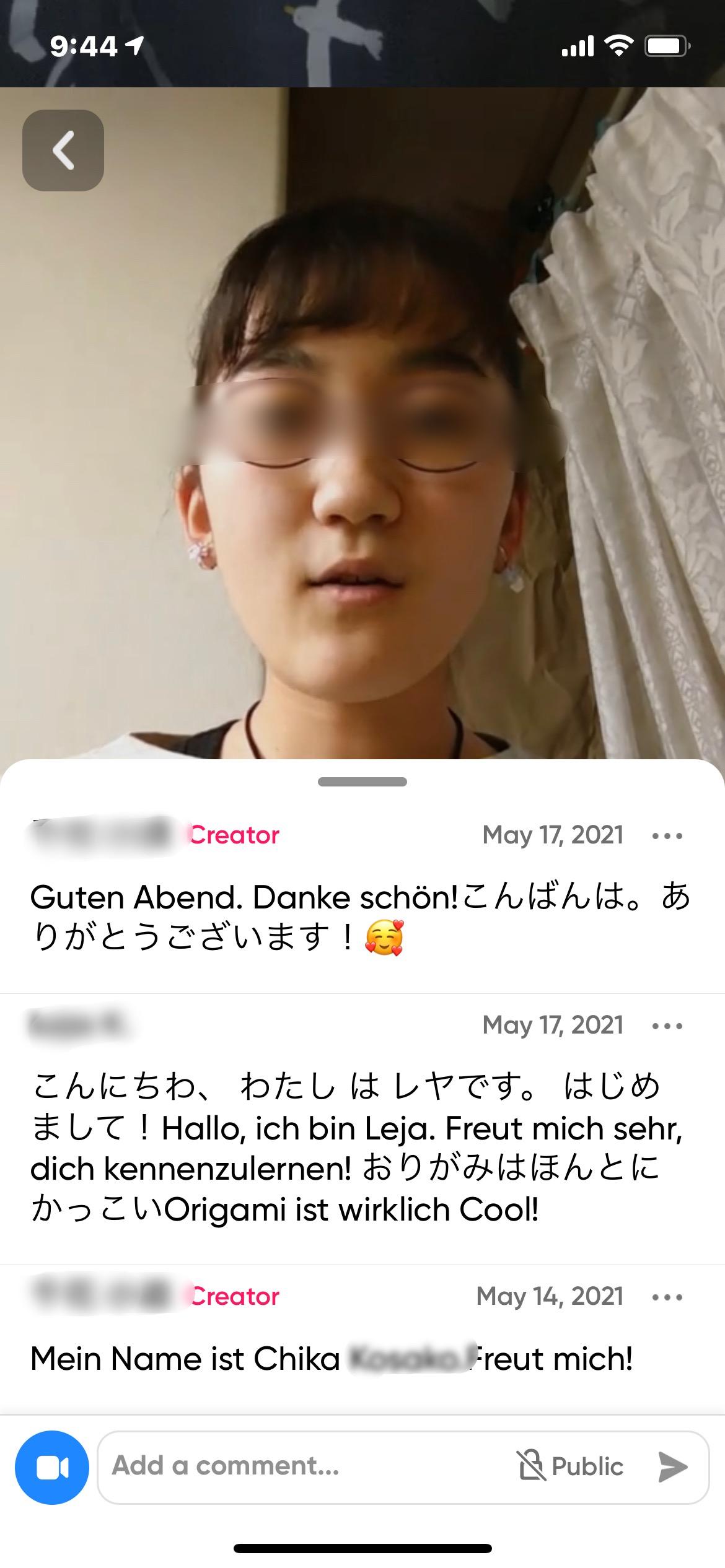
「写真・動画・音声ファイルなどをドラッグアンドドロップで入れることができ、好きなところにレイアウトできます。写真や絵・動画に先生の声で説明をつけることができるので、子どもたちが学校に来られなくなった時の教材としても活用できるはず」
そう岩居先生がおすすめするのが「Book Creator」というWebサービス。簡単に電子ブックがつくれるサービスです。先生オリジナルのデジタル教材から、子供たちによるデジタル絵本づくりまで幅広く活用できます。アカウントを作成すれば、無料で40冊までの電子ブックを作成することができます。
・Book Creator – bring creativity to your classroom – Book Creator app
岩居先生が「Book Creator」で作成したデジタル教材
今回はウェブ版を使うため、iPadの「Safari」(またはパソコン)で「Book Creator」のサイトを開いてください。「Create a free account」から無料アカウントを作成できます。案内通りに進んでいくと「ライブラリー」の設定画面になります。無料だと「ライブラリー」を1つだけ作成することができます。
アカウント作成が完了すると空のライブラリーが表示されます。「+新規の本」をタップして電子ブックを作成してみましょう。最初に本のタイプを選択します。縦長(2:3)、正方形(1:1)、横長(4:3)といった形状、白紙の本や、コマ割りのある漫画、「テンプレート」にはさまざまなテーマが用意されています。
タイプを選択すると「表紙」の作成画面になります。画面両端の「<」「>」でページをめくり、「+」を押せば新規のページが追加されます。背景のデザインを変えたい場合には、右上の「i」(インフォメーションボタン)をタップ。色や用紙、枠線・質感など好きなデザインを選びましょう。
その場で音声を録音して貼り付けることができる
隣にある「+」ボタンをタップすると、文字やオブジェクトを配置することができます。キーボードや音声入力で文字を入れる「テキスト」や手描きで絵や文字がかける「ペン」のほか、「インポート」から画像・イラストや地図なども挿入可能。もちろん、iPadに保存している写真や動画を貼り付けることもできます。
また、「レコーディング」を選択すると、その場で音声を録音して貼り付けることができるので、先生の解説や発音を聞かせることも可能。ほかにもコミック風の吹き出しやステッカーなど、おもしろいオブジェクトがたくさん用意されていて、子供たちの創造性を引き出すような本が作れます。
招待コードを使ってライブラリーをクラスで共有
できあがったら、右上の「▶︎」(再生ボタン)を押して確認します。問題なければオンライン上で公開しましょう。青色の(<)ボタンをタップして「オンライン公開」をタップ。タイトルをつけたら公開設定をします。クラス内の共有であれば「非公開」、リミックスは「オフ」で問題ありません。
公開したら「リンクをコピー」からURLをコピーして生徒たちにシェアしましょう。本を閲覧するだけであればアカウントは不要です。また、招待コードを送ることでライブラリーに招待することもできます。クラスのライブラリー内に本を作成すれば、みんなで本を共有することが可能になります。
「Book Creator」や「Flipgrid」を使えば、先生がつくった教材を簡単に配信することができます。でも、せっかくなら子供たちが作り手になるような活用をしてみてはいかがでしょうか。例えば、「じぶんで教科書をつくってみよう」という課題を出してみる。受け手でなく作り手の側に立ったとき、ビックリするような学びへの意欲を発揮する子がきっと出てくるはずです。
【実践者プロフィール】大阪大学サイバーメディアセンター岩居 弘樹 教授
大阪大学サイバーメディアセンター 教授。携帯端末・タブレット端末やWebサービスを活用したドイツ語学習の実践研究のほか、看護系大学での「複言語学習のすすめ」,留学生と小学生をつなぐ「世界のことばプロジェクト」などを実施。遠隔授業支援のためのWebページ”Zoom+α”を運用し+α相談会も開催中。 ADE 2013。
【筆者プロフィール】教育ICTコンサルタント小池 幸司
教育現場におけるICTの導入・活用を推進すべく、講演や執筆活動を通じて導入事例やノウハウを発信している。2013年3月にiPad×教育をテーマにした国内初の実践的書籍「iPad教育活用 7つの秘訣」を出版。2020年10月より、YouTubeチャンネル「TDXラジオ(https://www.youtube.com/c/TDXRadio)」を開設し、「Teacher’s [Shift]〜新しい学びと先生の働き方改革〜」のメインパーソナリティを務める。NPO法人 iTeachers Academy 理事・事務局長。




